DirectAdmin es un panel de control de alojamiento web pago al igual que WHM CPanel. Disponible para instalar en casi todos los sistemas operativos Linux populares, incluido FreeBSD. Aquí le informamos el proceso y los comandos para instalar DirectAdmin en el servidor AlmaLinux 8.
Con el panel de control de DirectAdmin, puede administrar fácilmente su propio servidor web y sitios web. Ofrece reventa de hospedaje, servidor web, DNS, respaldo, base de datos y administración de archivos; estadísticas de registro, estadísticas de uso completo, información del sistema/servicio, plan de configuración de revendedor preconfigurado, administración de IP
Autorización/actualización y otras funciones. Aunque no es rico en funciones como WHM cPanel, pero sigue siendo más barato que él.
Instalación de DirectAdmin en AlmaLinux 8.x
Los pasos que se indican a continuación también se pueden utilizar para los sistemas operativos Rocky Linux 8, CentOS 8 y RHEL 8.x.
1. Requisitos del servidor Directadmin para realizar este tutorial:
- AlmaLinux/RHEL/CentOS 7.x de 64 bits, 8.x de 64 bits
- RAM:al menos 4 GB
- CPU Intel y AMD de 500 MHz como mínimo
- Mínimo 2 gigabytes de espacio libre
- acceso raíz
Aprender –
- 6 mejores paneles de control gratuitos de alojamiento en la nube para servidores Linux en 2021
- Cómo instalar WHM Cpanel en AlmaLinux 8...
2. Compre o cree una licencia de prueba
Lo primero en la dirección de instalar DirectAdmin en AlmaLinux es aprovechar primero la licencia para la IP del servidor donde planea instalarlo. Para eso ve al sitio web oficial de este panel de control web y registre una cuenta. Obtendrá el inicio de sesión nombre de usuario y contraseña de la dirección de correo electrónico registrada. Ahora, desde la página de su cuenta de DirectAdmin, cree una licencia de Trail y agregue la dirección IP de su servidor donde desea instalar este panel de control de alojamiento y, para el sistema operativo, elija CentOS 8 de 64 bits.
Nota :Para encontrar la IP del servidor, puede ejecutar un comando:ip a
3. Ejecutar actualización del sistema
Una vez que haya creado la licencia, vuelva a su servidor AlmaLinux y ejecute la actualización del sistema para asegurarse de que todos los paquetes predeterminados del sistema estén actualizados y que el repositorio también se vacíe y se reconstruya.
Cambiar a usuario raíz- sudo - yo
dnf update
4. Script para Instalar DirectAdmin en AlmaLinux
No necesitamos pasar por muchos comandos para configurar este panel de control de alojamiento web en nuestro servidor Linux, todo está preconfigurado en forma de secuencia de comandos, y solo necesitamos ejecutarlo. Aquí está eso-
bash <(curl -Ss https://www.directadmin.com/setup.sh || wget -O - https://www.directadmin.com/setup.sh) auto
5. Anote el nombre de usuario y la contraseña del administrador
Una vez que se complete la instalación, la configuración le dará el nombre de usuario y contraseña del administrador junto con la URL de inicio de sesión que no es más que su-servidor-IP junto con 2222 puerto.
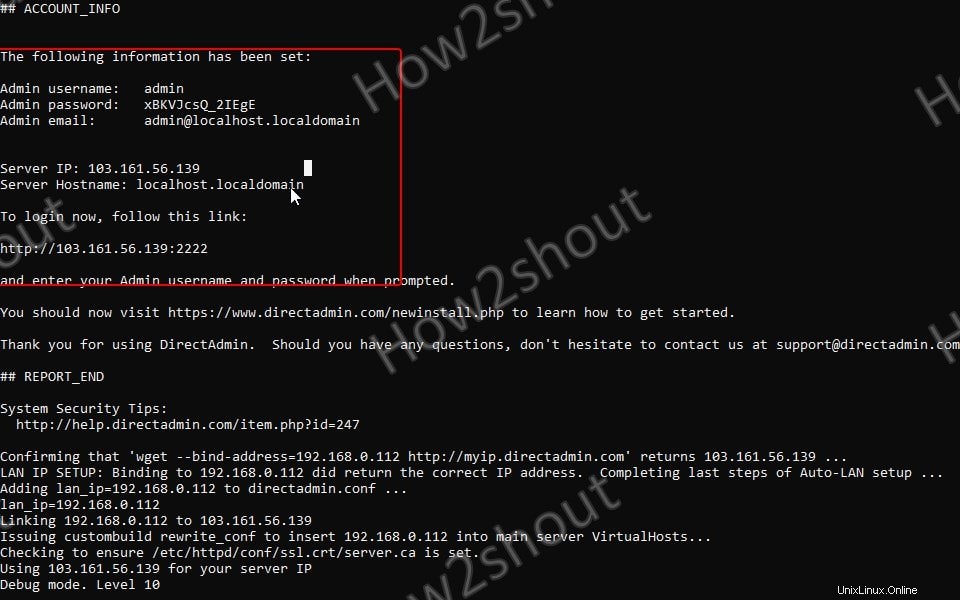
Sin embargo, en caso de que no hayas anotado el administrador contraseña para DirectAdmin o la olvida, entonces hay un comando para recuperar la misma.
Inicie sesión en su servidor con root y ejecute cualquiera de los siguientes comandos-
grep adminpass /usr/local/directadmin/scripts/setup.txt or cat /usr/local/directadmin/scripts/setup.txt
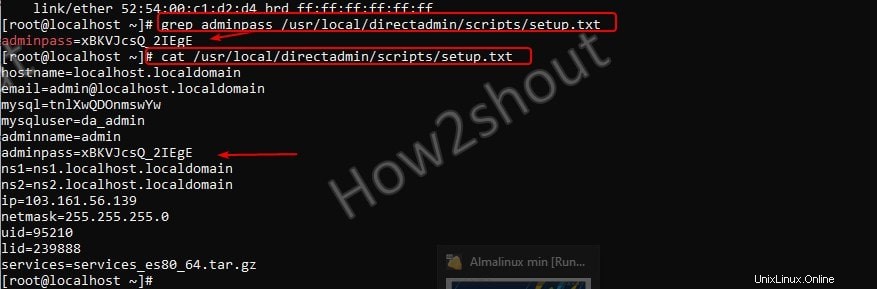
6. Acceda a la interfaz web e inicie sesión
Abra cualquier navegador del sistema que pueda acceder a la dirección IP de su servidor junto con el puerto 2222; ejemplo:http://your-server-ip-address:2222
Nota :si no puede acceder a la interfaz web, abra el 2222 puerto en el cortafuegos del sistema/nube
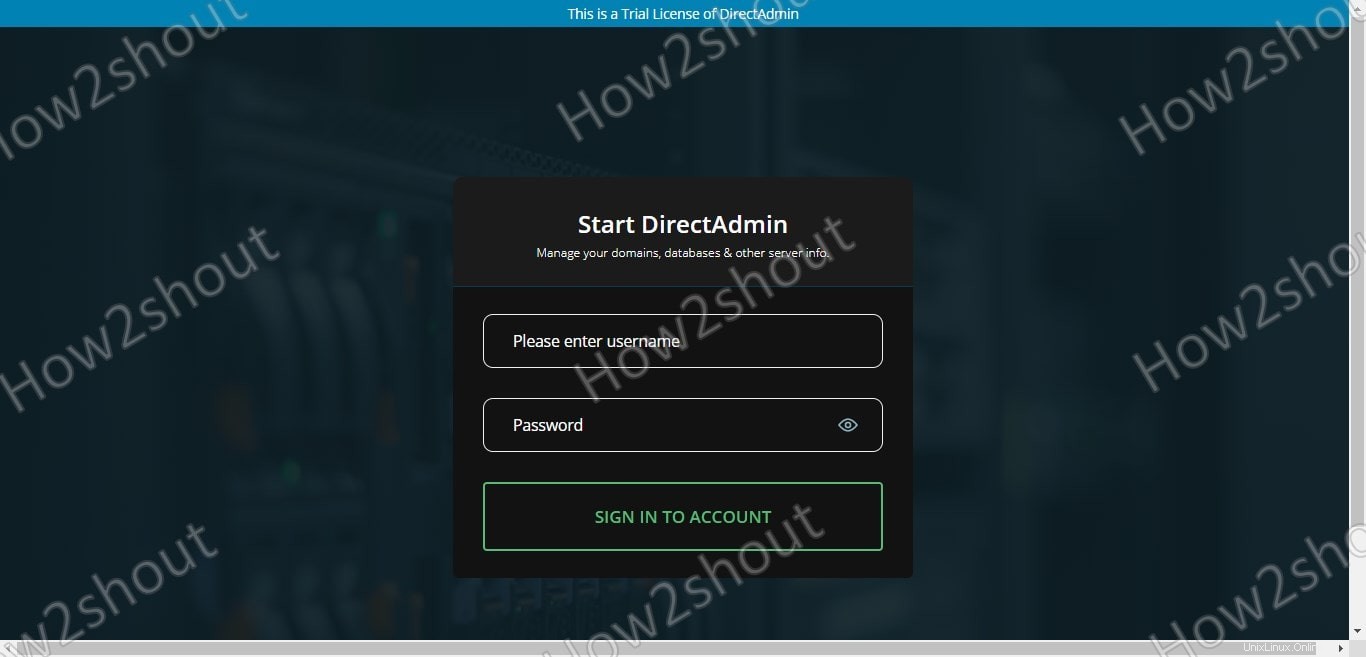
7. Tablero
Finalmente, tiene la interfaz para crear Usuarios, Revendedores, administrar Dominios y otras configuraciones.
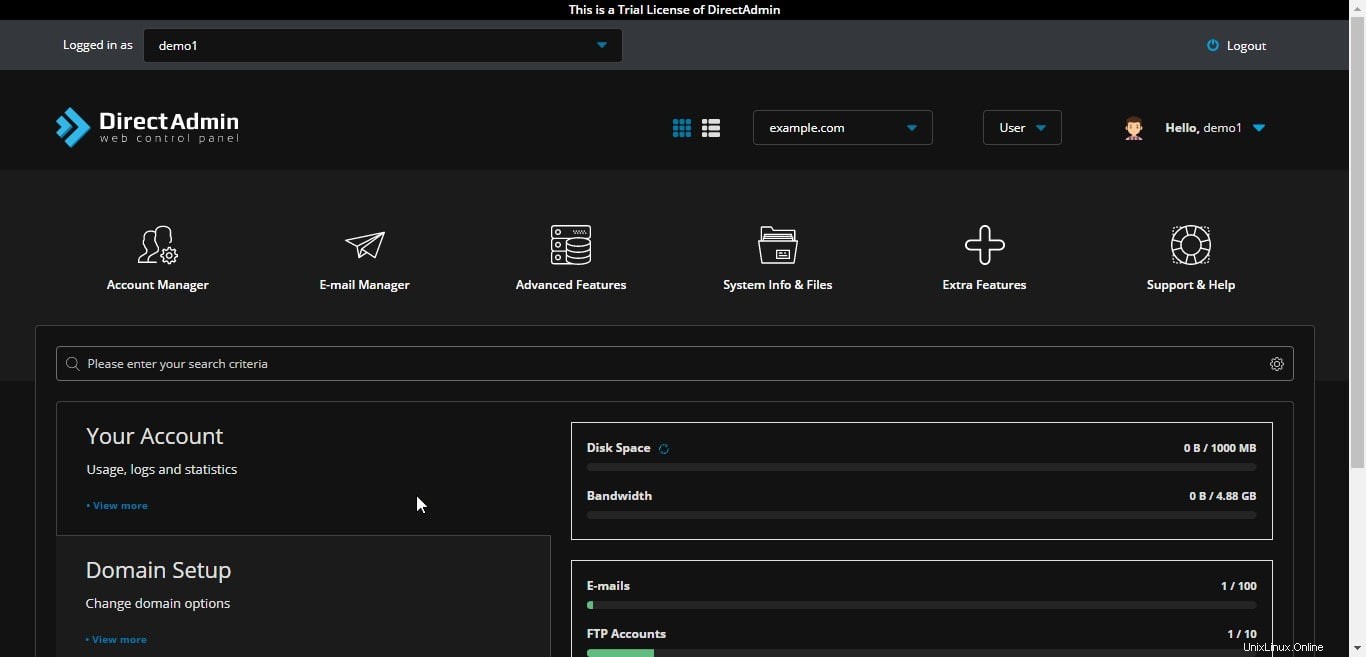
8. Desinstalar
No es posible eliminar por completo DirectAdmin, por lo tanto, si planea instalar cualquier otro panel de alojamiento de control web, debe reinstalar el servidor.